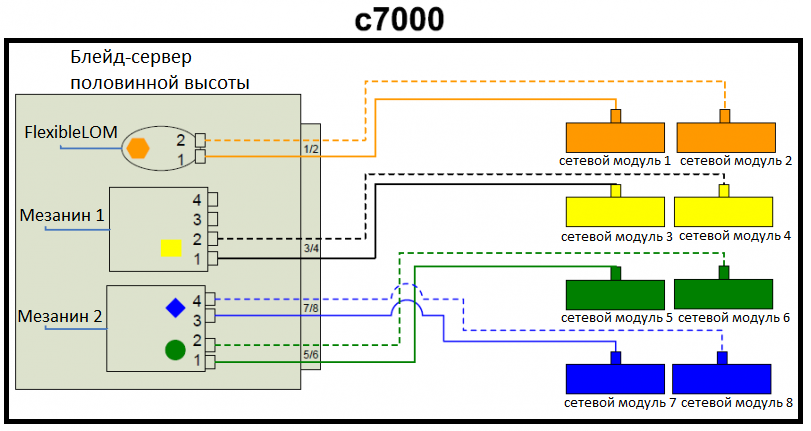Правильное подключение бесперебойника к компьютеру, котлу и другому оборудованию
Оснащение компьютеров и периферии автономной системой электропитания связано с ответом на вопрос: как правильно подключить бесперебойник? После приобретения подходящей модели, нужно ознакомиться с инструкцией по сборке агрегата. Следующий этап – подготовка аккумуляторной батареи к тому, чтобы подключить источник бесперебойного питания. Для этого нужно снять заднюю защитную крышку, подсоединить разъемы АКБ, поскольку перевозка осуществляется в отключенном состоянии.
Визуальный осмотр позволяет ознакомиться с элементами панели управления, входными гнездами. О том, как подключить бесперебойник, подробно описано в сопроводительных документах. Важно не нарушать последовательность. Штекеры должны соответствовать разъемам, которые располагаются на задней части прибора. В зависимости от модификации устройства, количество и типы посадочных гнезд могут отличаться.
Как правильно подключить бесперебойник к компьютеру?
К ИБП можно подсоединить любое оборудование, за исключением техники с высокой мощностью номинального или пускового тока: лазерные принтеры, электрические чайники, пылесосы, микроволновки. Надежность того, как подключить источник бесперебойного питания к компьютеру, влияет на подбор дополнительных аксессуаров: сетевого фильтра либо стабилизатора напряжения. Такие меры предосторожности помогут защитить систему от скачков напряжения и внештатных ситуаций.
Правильное подключение бесперебойника к компьютеру происходит в четыре этапа:
- подсоединение бесперебойного аппарата к электросети без нагрузки на 10-12 часов;
- когда АКБ полностью зарядится, первым включается в сеть стабилизатор напряжения;
- второй на очереди – сетевой фильтр, к которому присоединяется шнур питания от ИБП;
- в разъемы на блоке подключаются: системный блок, монитор, аудиосистема или ноутбук.

Собранная в требуемой последовательности схема свидетельствует о том, что подключение ИБП к компьютеру выполнено. Перед тем, как подключить монитор компьютера к бесперебойнику, понадобится перевести в рабочее положение выключатель стабилизатора и сетевого фильтра. На блоке потребуется нажать кнопку, удерживая ее несколько секунд, пока не загорится индикатор. Успешный старт запуска компьютера свидетельствует об успешном выполнении задачи. Вопрос: как правильно подключить компьютер через бесперебойник, решен положительно.
Что можно подключить к бесперебойнику кроме компьютера?
Электрическое оборудование, отапливающее жилое или общественное помещение, важно защитить от сбоев в работе. Разобраться с тем, как подключить бесперебойник к отопительному котлу и циркуляционному насосу, несложно. Сборка выполняется по принципу подсоединения компьютерного оборудования или бытовой техники. Использование разновидностей, работающих по принципу off-line или on-line inteactive, приводит к кратковременному обесточиванию котлов перед переходом в автономный режим.
Долговечную и стабильную работу гарантирует on-line тип, поскольку такое подключение ИБП к котлу обеспечивает непрерывное функционирование системы при отсутствии напряжения в сети. Увеличить длительность работы в режиме онлайн можно с помощью дополнительного внешнего аккумулятора или нескольких АКБ. В холодное время года подключение UPS к агрегатам отопления способствует комфортной атмосфере в квартире или офисе.
Как подключить трансформатор от источника бесперебойного питания?
Когда аккумуляторная батарея выходит из строя, а ее замена экономически нецелесообразна, тогда остаются варианты повторного использования оставшихся внутри ИБП элементов конструкции. Допускается эксплуатировать, в качестве блока питания либо портативного зарядного устройства, работоспособный трансформатор от бесперебойника. Подключение к электросети и допустимая нагрузка зависят от конкретной модели или мощности нерабочего устройства.
Способы применения связаны с техническими параметрами и сохранностью внутренних обмоток трансформатора с бесперебойника. Как подключить безопасно устройство к сети, подскажет практикующий специалист-электрик. Вопрос: можно ли подключать ИБП к ИБП, также решается положительно.
Как подключить безопасно устройство к сети, подскажет практикующий специалист-электрик. Вопрос: можно ли подключать ИБП к ИБП, также решается положительно.
Как подключить шуруповерт к бесперебойнику от компьютера?
Продлить жизнь шуруповерту, ресурс аккумуляторной батареи которого полностью закончился, удается с помощью несложных манипуляций. Понадобится действующий ИБП с аккумулятором на 12 вольт и емкостью в районе 10 Ач. Подключение бесперебойника к инструменту выполняется через прямой 12-тивольтовый разъем. Нужен предохранитель либо автомат на 16 ампер. Время работы шуруповерта составит полный рабочий день, а подзарядить устройство можно ночью.
К мощным моделям подсоединяют даже инверторный сварочный аппарат. Подключение к источнику бесперебойного питания осуществляется с учетом нагрузки. Чтобы учесть характеристики пускового тока, потребуется подобрать номиналы, в полтора раза превышающие мощность сварочного агрегата. Подключение ИБП к сети возможно с различными присоединенными устройствами.
Как подключить бесперебойник (ИБП) к компьютеру?
Автор Акум Эксперт На чтение 6 мин. Просмотров 772 Опубликовано
Во время работы компьютера может произойти отключение электроэнергии, тогда все несохраненные результаты работы пропадут. Эта неприятная ситуация встречается не так уж редко. Чтобы избежать её, применяют UPS (англ. Uninterruptible Power Supply) — источник бесперебойного питания (ИБП). А для этого нужно знать, как подключить бесперебойник к компьютеру, чтобы можно было завершить работу и сохранить её при выключении в сети электроэнергии.
Назначение ИБП
Прямое назначение бесперебойника состоит в обеспечении энергией компьютера и периферийных устройств некоторое время после отключения электричества в сети. Этого времени должно быть достаточно для прекращения работы программ, сохранения данных и стандартного завершения работы ПК.
Некоторые приборы имеют клеммы для подключения внешней батареи 12 или реже — 24 В. Сам бесперебойник обычно имеет аккумулятор от 7 до 12 А·ч. В зависимости от ёмкости АКБ бесперебойника, с учётом мощности самого ПК время работы может составить от 10 минут до 1 часа. Присоединение дополнительной АКБ большей ёмкости позволит в несколько раз увеличить время работы.
Бесперебойник с подключенными дополнительными аккумуляторамиВажно! Нельзя ИБП подключать к сети через сетевой фильтр. А также нельзя подключать модули компьютера к резервному источнику тока через сетевой фильтр.
Дополнительное назначение блока аварийного питания — это стабилизация напряжения. Все источники электропитания имеют встроенный сетевой фильтр для сглаживания скачков напряжения, а также возможность поддержания напряжения на уровне 220 В при значительном снижении сетевого напряжения за счёт подпитки от аккумулятора.
Более продвинутые модели имеют, кроме розеток резервного питания от АКБ, розетки питания от сети с функцией сетевого фильтра SURGE ONLY (только всплеск).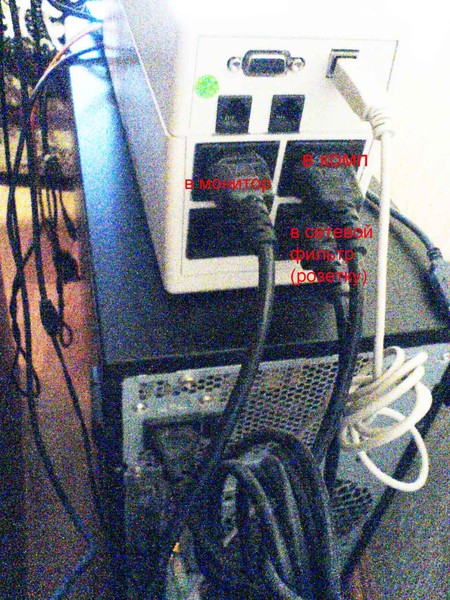 Периферийные устройства, подключенные к таким розеткам, будут защищены от колебаний напряжения, но не будут получать ток при отключении электроэнергии в сети. Это нужно учитывать при подключении модулей компьютера к бесперебойнику.
Периферийные устройства, подключенные к таким розеткам, будут защищены от колебаний напряжения, но не будут получать ток при отключении электроэнергии в сети. Это нужно учитывать при подключении модулей компьютера к бесперебойнику.
Порядок подключения компьютера к ИБП
Блок бесперебойного питания подключается напрямую в сеть. Подключение ИБП к сети выполняется обычным сетевым шнуром. К розеткам резервного тока, обеспечивающим аварийное питание при выключении электроэнергии в сети, подключаются системный блок и монитор. Для подключения системника и монитора к бесперебойнику могут понадобиться сетевые шнуры с пятиугольным разъёмом стандарта IEC 320.
Если есть устройства, которые необходимы для остановки работы программы в штатном режиме и сохранения данных, то они также будут подключаться к этой группе розеток. Например, роутер или модем, обеспечивающие работу программы в сети с удаленным сервером или с облачным сервисом. Это могут быть: сканер, планшет для графических приложений и другие, необходимые модули.
Это могут быть: сканер, планшет для графических приложений и другие, необходимые модули.
Мнение эксперта
Алексей Бартош
Специалист по ремонту, обслуживанию электрооборудования и промышленной электроники.
Задать вопросВажно! Чем меньше модулей подключено к бесперебойнику, тем дольше он будет подавать резервное питание. Также учитывайте общую мощность подключаемых модулей, которая не должна превышать мощность самого источника по резервному питанию.
Если количества розеток не хватает, можно использовать удлинитель с колодкой на 2–5 розеток. Но это в случае если у ИБП стандартные евророзетки Schuko. Часто встречаются розетки стандарта IEC 320 с треугольным расположением контактов С13. В таком случае потребуются ещё соответствующие сетевые шнуры с контактами С14 для системного блока, монитора и других подключаемых устройств. Либо переходник с IEC 320 на евророзетку.
Если ИБП имеет второй ряд розеток SURGE ONLY, которые лишь защищают от колебаний электроэнергии, то к ним подключаются устройства, не требующиеся для завершения работы программ и сохранения данных. Это могут быть: звуковые колонки, принтер, МФУ, сканер, даже настольная лампа. Если для каких-то устройств розеток не хватило и они не настолько важны, редко применяются, то их можно подключить через обычный сетевой фильтр напрямую от сети.
К мощным резервным источникам либо с дополнительными аккумуляторами можно подключить несколько компьютеров, находящихся в одной комнате.
Правила пользования компьютером с ИБП
Следует помнить, что ИБП имеет ограниченный резерв электроэнергии на некоторое время работы ПК. За это время необходимо успеть сохранить данные, закрыть программы и завершить работу компьютера.
Большинство ИБП имеют функцию управления энергосбережением с компьютера. Для этого их нужно соединить кабелем через последовательный порт или порт USB. Затем поставить программное обеспечение “PowerChute® Personal Edition” или другое, в зависимости от производительности вашего источника.
Для этого их нужно соединить кабелем через последовательный порт или порт USB. Затем поставить программное обеспечение “PowerChute® Personal Edition” или другое, в зависимости от производительности вашего источника.
Бесперебойник имеет ограниченный срок службы, зависящий от состояния аккумуляторной батареи. Для её тестирования есть небольшая программа, которая сможет самостоятельно провести диагностику АКБ. Пользователь может изменить периодичность тестирования или отключить его совсем. Но делать этого не стоит. Со временем ёмкость аккумулятора уменьшается и время работы ИБП сокращается. Тестирующая программа предупредит об этом.
Важно! Нельзя соединять ИБП и компьютер одновременно по двум портам связи, если они имеются. Нужно выбрать и использовать только один порт.
Некоторые лазерные принтеры и другие устройства производители не рекомендуют подключать к ИБП. Это условие вызвано особенностью бесперебойников. Во время работы от аккумулятора переменное напряжение бесперебойника имеет не синусоидную амплитуду, а прямоугольную ступенчатую или аппроксимированную, что может вызвать повреждение сетевой платы у некоторых устройств. Перед их подключением к ИБП следует ознакомиться с рекомендациями производителей.
Во время работы от аккумулятора переменное напряжение бесперебойника имеет не синусоидную амплитуду, а прямоугольную ступенчатую или аппроксимированную, что может вызвать повреждение сетевой платы у некоторых устройств. Перед их подключением к ИБП следует ознакомиться с рекомендациями производителей.
Почему пищит бесперебойник
Все бесперебойники, помимо цветовой или аналоговой информации о своей работе, имеют ещё звуковую. Ведь большую часть времени питание в сети стабильное и пользователь может даже не вспомнить о существовании ИБП. А звуковыми сигналами блок питания сам напомнит о себе и нестандартной ситуации.
- Звуковой сигнал 4 раза подряд каждые 30 секунд означает, что в сети нет напряжения и питание компьютера осуществляется от резервного источника. Следует поторопиться с завершением работы.
- Звуковой сигнал каждую секунду непрерывно предупреждает о разряде батареи и по истечении установленного времени бесперебойник отключит ПК самостоятельно. Остаточное время до выключения от начала этого сигнала может установить пользователь.
 Время выставляют в секундах от 120 и более.
Время выставляют в секундах от 120 и более. - Постоянный тональный сигнал предупреждает, что произошло выключение из-за перегрузки на одном или нескольких сетевых разъёмах. Либо аккумуляторная батарея нуждается в замене. Либо подключенное оборудование потребляет ток больше допустимого.
- Сигнал 1 раз в 4 секунды означает, что подключенный внешний аккумулятор разряжен.
Бывают и другие сигналы. Нужно просто понимать, что таким способом ИБП информирует пользователя об определённой ситуации, на которую стоит обратить внимание.
Подключение источника бесперебойного питания
30.03.2016Блок бесперебойного питания персонального компьютера – это устройство позволяющее сохранить данные на компьютере, даже при отключении электропитания. При пропадании сетевого напряжения автоматически подключается встроенный аккумулятор. Поэтому на выходе блока напряжение остается неизменным.
Подключение нагрузки
При подключении ИБП следует быть внимательным. Рассмотрим на примере ИБП Eaton. Подключите нагрузку, которую нельзя обесточивать (монитор, системный блок) к розеткам на корпусе «источника», отмеченных значком– «стабилизация напряжения и питание от батареи». Все остальные устройства (принтер, факс) следует подключить к розеткам «Стабилизация напряжения». Затем подключите сетевой кабель в соответствующее гнездо на ИБП. Проверив правильность подключения можно включать блок в розетку (розетка должна иметь заземление!). После подключения к сети следует подождать около минуты, и нажать кнопку «Включить».
Рассмотрим на примере ИБП Eaton. Подключите нагрузку, которую нельзя обесточивать (монитор, системный блок) к розеткам на корпусе «источника», отмеченных значком– «стабилизация напряжения и питание от батареи». Все остальные устройства (принтер, факс) следует подключить к розеткам «Стабилизация напряжения». Затем подключите сетевой кабель в соответствующее гнездо на ИБП. Проверив правильность подключения можно включать блок в розетку (розетка должна иметь заземление!). После подключения к сети следует подождать около минуты, и нажать кнопку «Включить».
Если источник бесперебойного питания новый, то его аккумулятор нужно должным образом подготовить (пройти несколько циклов «заряд – разряд»). Для этого оставьте блок включенным примерно на шестнадцать часов. По истечении этого времени включите всю нагрузку и отключите сетевой шнур ИБП от розетки. Когда аккумулятор разрядится, устройство издаст звуковой сигнал. После этого следует корректно завершить работу ПК и отключить ИБП кнопкой на его панели управления.
Зачастую (после подключения кабеля связи) устройство начинает определяться системой компьютера как стандартная батарея Windows. На панели задач появляется значок, позволяющий узнать уровень заряда батареи.
Дополнительные фунции
Современные ИБП обладают многими функциями, и вы легко сможете использовать все его возможности.
- Защита телефонной линии – на корпусе ИБП расположено гнездо для подключения телефонного кабеля. Это позволит защитить ваш компьютер от возможных всплесков напряжения в сети «интернет».
- Программное обеспечение – сейчас почти все ИБП оснащены возможностью связи с компьютером (через ЛВС или USB разъем). Это дает возможность пользователю контролировать состояние аккумулятора и отслеживать параметры электросети. Также подобное соединение позволяет блоку бесперебойного питания корректно завершать работу компьютера при отключении основного питания и разряде аккумулятора.

Для установки программного обеспечения, подключите блок к вашему компьютеру кабелем связи (ЛВС или USB). Установите диск, входящий в комплект поставки ИБП, в дисковод компьютера и произведите установку.
После установки, в меня «настройки» вы сможете настроить время, через которое ваш компьютер будет принудительно отключен (при обесточивании сети).
Пороговое напряжение, при снижении ниже которого, ваш блок будет отключен от сети и переведен на внутреннее питание.
Также вы сможете настроить многие другие полезные функции.
Возврат к списку
Коммерческое предложение действительно на 29.04.2021 г.
Установка, подключение и эксплуатация ИБП
Содержание
Правила размещения ИБП
Согласно статистике сервисной службы ГК «Штиль», более половины преждевременных выходов ИБП из строя связаны либо с размещением устройства в зоне с неподходящими для него условиями, либо с ошибками, допущенными при подсоединении питающей сети или нагрузки.
Обратите внимание!
Поломки, появившиеся вследствие указанных причин, не являются гарантийными случаями!
С помещением, в котором будет эксплуатироваться ИБП, рекомендуется определиться заранее, до покупки изделия. В общем случае оно должно:
- обеспечивать нахождение температуры и влажности в рамках допустимых для прибора пределов. Большинство бытовых «бесперебойников» рассчитаны на работу в условиях положительных температур, не превышающих значения в 40 С°, и при относительной влажности до 80%;
- гарантировать достаточную вентиляцию – выделяемое в процессе работы любого ИБП тепло должно своевременно отводится либо за счет естественной циркуляции воздуха вокруг и через корпус прибора, либо с помощью принудительного обдува;
- исключать контакт прибора с химически активными или легковоспламеняющимися предметами и веществами (в любой форме), а также с водой, в том числе и в виде конденсата;
- не иметь источников повышенной вибрации и не характеризоваться наличием большого количества мелких летучих частиц, таких как бытовая и строительная пыль, опилки, уголь, мука и т.
 п.
п.
На каждом конкретном объекте жилой недвижимости вышеприведённым критериям могут соответствовать различные помещения: где-то это будет коридор или кухня, где-то теплая терраса, где-то непыльная и проветриваемая подсобка или цокольный этаж с достаточным воздухообменом.
Если вы не можете самостоятельно определить оптимальное место для установки ИБП, то настоятельно рекомендуем проконсультироваться со специалистом!
В любом случае, не размещайте изделие в районе прямого падения солнечных лучей, в зоне ремонтных работ, рядом с нагревательными приборами и стыками элементов водопроводной сети, а кроме того, в захламлённых помещениях и в помещениях, где важен пониженный уровень шума (спальни, детские комнаты).
Стоит отметить, что дополнительным фактором риска для ИБП является доступ грызунов, домашних животных и маленьких детей.
Располагать ИБП необходимо только на жёстких поверхностях, способных выдержать вес прибора и обеспечить его постоянное нахождение в указанном производителем эксплуатационном положении.
Важно!
Перед монтажом «бесперебойника» навесного исполнения обязательно проверьте нагрузочную способность выбранной стены (особенно в случае гипсокартонной конструкции).
После установки ИБП убедитесь, что, во-первых, ничего не мешает свободному доступу воздуха к вентиляционным отверстиям (обязателен зазор минимум в 20 см до ближайшей поверхности), а во-вторых, что органы управления и индикации находятся в зоне быстрого и легкого доступа (как зрительного, так и ручного).
Особенности подключения ИБП
В бытовой практике ИБП малой мощности обычно используются с отдельной нагрузкой или несколькими нагрузками, более мощные модели – с большой группой нагрузок или для централизованной защиты всей домашней электросети.
Первый случай наиболее простой: защищаемое оборудование и сеть подключаются к изделию с помощью привычного штепсельного соединения (розетка в вилку). Главное заранее убедиться, что вилки и розетки подходят друг к другу.
Важно!
Включать ИБП допустимо только в розетку, имеющую контакт заземления!
Важно!
Некоторые устройства (например, газовые котлы) требуют строгого соблюдения фазности при подключении, то есть совпадения фазного и нейтрального контакта розетки с фазным и нейтральным контактом вилки. Если после подключения к ИБП такой прибор не запускается, то переверните его вилку в розетке «бесперебойника».
Если после подключения к ИБП такой прибор не запускается, то переверните его вилку в розетке «бесперебойника».
Маломощные ИБП (до 3 кВА) имеют компактный корпус, поэтому обычно их стараются разместить в непосредственной близости от защищаемой техники. Будьте внимательны! Условия на этом участке могут не соответствовать требованиям, предъявляемым устройством к месту эксплуатации. При возникновении подобной ситуации установите изделие в более подходящей зоне и соедините с нагрузкой при помощи удлинителя.
Одновременное питание от ИБП нескольких потребителей можно организовать:
- с помощью электрических разветвителей (двойник, тройник и т.д.) при условии, что подключаемых приборов немного и они находятся рядом;
- через распределительный щиток – такой вариант удобен при большом количестве рассредоточенных нагрузок.
Важно!
Работы по сборке и установке распределительного щитка требуют навыков электромонтажа и обязательного соблюдения правил электробезопасности, поэтому рекомендуем доверить их профессиональному электрику!
Мощные ИБП способны обеспечить резервирование всех энергопотребляющих систем и устройств в квартире или коттедже. Для этого необходимо выполнить электрическое подсоединение прибора на вводе электричества в дом, после счетчика, но до нагрузочных автоматов. Данный процесс не прост и состоит из нескольких трудоёмких операций, выполнение которых лучше доверить профессионалу (особенно в случае трехфазного ИБП).
Для этого необходимо выполнить электрическое подсоединение прибора на вводе электричества в дом, после счетчика, но до нагрузочных автоматов. Данный процесс не прост и состоит из нескольких трудоёмких операций, выполнение которых лучше доверить профессионалу (особенно в случае трехфазного ИБП).
Следует отметить, что у ИБП с мощностями от 6 кВА коммутация с входными и выходными цепями осуществляется не через штепсельные разъёмы, а через клеммную колодку, для работы с которой опять же нужны определённые навыки.
Важно!
Продолжительность автономной работы любого ИБП зависит от ёмкости и количества подключенных к нему батарей. В бытовых условиях с размещением большого числа аккумуляторов могут возникнуть проблемы. Поэтому при потребности в длительном резервировании, стоит рассмотреть вариант с использованием связки ИБП и генератора либо запитать от ИБП только группу наиболее важных нагрузок. В жилом доме к таковым можно отнести электроприборы, от функционирования которых напрямую зависит бытовой комфорт и безопасность.
Основные правила монтажа ИБП
В заключение приведём несколько правил и аспектов электрического монтажа ИБП:
- подключение заземления – обязательно! Если сеть на месте эксплуатации не имеет заземляющего контакта, то рекомендуется её модернизация;
- недопустимо объединять: входную и выходную нейтраль, выходную нейтраль и заземление, нейтраль нагрузки и заземление;
- срабатывание УЗО, установленного до ИБП, не приведёт к обесточиванию питающихся от «бесперебойника» цепей. Если вам необходима дополнительная защита от поражения электротоком именно в этих цепях, то подключите дополнительное УЗО после ИБП;
- несмотря на наличие встроенного автоматического байпаса, рекомендуется организовать идущую мимо ИБП цепь ручного-сервисного байпаса (особенно актуально при подключении мощного устройства на группу нагрузок или весь дом).
Вся изложенная в статье информация касается в первую очередь онлайн ИБП «Штиль», устройства других производителей могут иметь дополнительные ограничения по установке и требования к подключению.

в чем отличия и рейтинг лучших
Для того, чтобы выбрать ИБП было проще, стоит познакомиться с теми его особенностями, на которые пользователю стоит обратить внимание в первую очередь. В этом обзоре вы узнаете о главных критериях выбора и познакомитесь с рейтингом лучших моделей блоков бесперебойного питания для домашней техники.
Причины для покупки ИБП
Покупка источника бесперебойного питания не всегда является обязательной. В ряде случаев без такого устройства можно обойтись — например, при использовании недорого или старого компьютера, на котором не хранятся ценные сведения. Прибор не нужен, если на ПК периодически создается резервная копия информации, или сеть работает стабильно, а вероятность скачков напряжения минимальная.
Рекомендуется покупка ИБП, если скачки напряжения или отключения электроэнергии происходят постоянно. Не стоит обходиться без такого источника и для рабочего ПК, потеря сведений на котором может стать серьезной проблемой. Прибор желательно купить и для новой техники, ремонт которой обойдется значительно дороже, чем экономия на ИБП.
Критерии выбора прибора
Выбирая, какой ИБП лучше для компьютера, стоит обратить внимание:
- на тип прибора:
- на требуемую мощность;
- на количество одновременно подключаемого оборудования.
Имеет значение и марка оборудования, и ремонтопригодность источников, аккумуляторы которых со временем теряют свои эксплуатационные характеристики. Дополнительным критерием может стать возможность настройки.
Тип оборудования:
Начинать выбирать ИБП рекомендуется с определения его типа. Приборы могут быть:
- резервными;
- линейно-интерактивными;
- с двойным преобразованием.

Первый тип подходит для стабильно работающей сети, в которой практически нет скачков напряжения, и защищает обычно только от отключения электричества. Средняя продолжительность работы устройства — от 5 до 10 минут.
Линейно-интерактивный источник бесперебойного питанияОтличается сложной схемой, позволяющей при перепадах напряжения не переходить в автономный режим, а использовать для выравнивания встроенный трансформатор. Если выровнять показатели не получается или электроэнергия не подается к ИБП, включается аккумулятор. Выбирают источники для сетей с постоянными перепадами напряжения.
Источник бесперебойного питания с двойным преобразованиемПринцип работы моделей с двойным преобразованием намного сложнее. Питание в них подается и от батареи, и от сети. За счет этого вероятность выхода подключенного оборудования из строя практически равна нулю. Недостатком источника является высокая цена, из-за которой применяют его для группы компьютеров.
Мощность и число подключений
Следующий критерий выбора ИБП – по мощности и времени работы подключенной техники. Если имеет значение только сохранность информации, достаточно, чтобы источник обеспечил не меньше 5-10 минут использования. В тех случаях, когда задачей прибора является непрерывная работа ПК при отключении питания, выбирают модели, рассчитанные не менее чем на 20-30 минут работы.
Мощность ИБП должна соответствовать подключаемым к нему устройствам.
- Для большинства домашних ПК, даже с учетом монитора и акустики, достаточно источника на 300-500 Вт.
- Игровой компьютер с мощной видеокартой и производительным процессором могут потребовать 600-1000 Вт.
Обращают внимание и на количество и тип разъемов на источнике. Чем больше техники будет подключаться к прибору, тем важнее этот критерий. Имеет значение и дополнительная защита от высоковольтного импульса — устройство, которое ее обеспечивает, позволяет подключать через ИБП телефонную линию или кабель от модема..jpg)
Другие параметры
Среди других характеристик, по которым выбирают ИБП, можно отметить связь с ПК. С компьютера можно настраивать параметры источника, устанавливать дополнительное программное обеспечение. Интересной особенностью является и индикация работы устройства — для этого на корпусе может находиться табло или несколько светодиодных индикаторов.
Делая выбор подходящего источника, стоит предусмотреть возможность замены его батареи в течение 1-2 лет. При наличии возможности такой замены ИБП прослужит значительно дольше. Нежелательно выбирать прибор, с которым после выхода из строя его аккумулятора придется обращаться в сервис.
Популярные модели
Определяясь, как выбрать бесперебойник для компьютера, не стоит забывать о производителях приборов. К популярным маркам, в линейке которых есть качественные и эффективные ИБП, относят Powercom, P-com и APC. Пользуется популярностью продукция и других производителей, ценовая политика которых делает покупку более доступной — но качество таких источников обычно ниже.
Пользуется популярностью продукция и других производителей, ценовая политика которых делает покупку более доступной — но качество таких источников обычно ниже.
APC Black-UPS 500
Компактная модель, поддерживающая подключение техники мощностью до 300 Вт. Позволяет подключать до 3 устройств к внутреннему аккумулятору и одно — напрямую.
Имеет функцию подзарядки аккумулятора — на это действие понадобится не меньше 6 часов.
Время работы при полной загрузке — до 5 минут, офисный ПК (200-250 Вт мощности) сможет работать до 10 минут.
Преимуществами модели считают хорошо собранный корпус, большое количество защитных функций, быстрое переключение на аккумулятор (6-10 мс), управление через ПК и доступную цену. К недостаткам можно отнести только небольшую мощность источника.
Powercom Raptor RPT-1025AP
Мощное устройство, поддерживающее подключение 6 электроприборов общей мощностью 615 Вт.
Такой модели хватит для работы игрового компьютера и монитора. Время переключения на батарею не превышает 4 мс.
На зарядку аккумулятора до полного уровня устройству потребуется около 4 часов.
К плюсам ИБП относят небольшое время заряда и длительную работу при полной нагрузке (до 20 минут), защиту от высокой влажности в помещении и минимальный уровень создаваемого шума. Минусов у модели практически нет.
APC Black UPS Pro 900G-RS
Модель отличается наличием 8 разъемов для подключения оборудования (4 к батарее, 4 напрямую). Максимальная поддерживаемая мощность — 540 Вт.
Модель оснащена монохромным дисплеем с синей подсветкой для отображения информации об оставшемся времени работы и текущем режиме заряда.
В устройстве используется две мощные батареи, время зарядки которых достигает 8 часов.
Плюсы прибора заключаются в полной защите от всех непредвиденных ситуация — от скачков напряжения до короткого замыкания.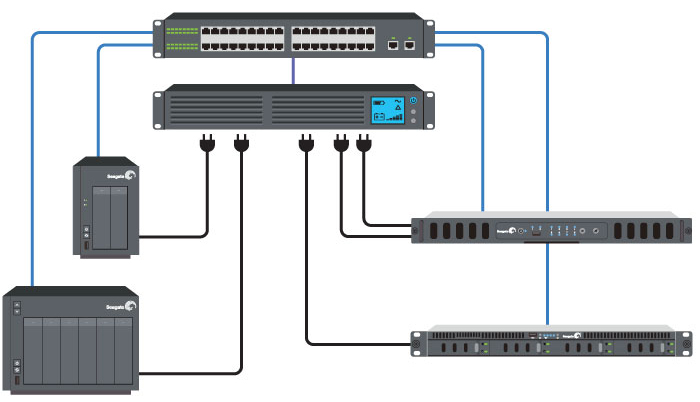 Производитель хорошо реализовал и управление через компьютер — в комплекте диск с фирменным ПО. Впечатляет и время работы — при подключении домашнего ПК общей мощностью потребления 120 ватт APC Black UPS Pro 900G обеспечит его стабильным питанием до 50 минут. Мы протестировали данный аппарат и были приятно удивлены его очень тихой работой. Минусов у данного устройства практически нет, за исключением, пожалуй, довольно большого веса. С полным обзором APC Black UPS Pro 900G вы можете познакомиться на нашем сайте в ближайшее время.
Производитель хорошо реализовал и управление через компьютер — в комплекте диск с фирменным ПО. Впечатляет и время работы — при подключении домашнего ПК общей мощностью потребления 120 ватт APC Black UPS Pro 900G обеспечит его стабильным питанием до 50 минут. Мы протестировали данный аппарат и были приятно удивлены его очень тихой работой. Минусов у данного устройства практически нет, за исключением, пожалуй, довольно большого веса. С полным обзором APC Black UPS Pro 900G вы можете познакомиться на нашем сайте в ближайшее время.
Sven Pro+ 800
Модель с общей мощностью до 480 Вт, обладает возможностью настройки с ПК и неплохими функциями защиты.
Производитель позаботился о прочном корпусе, имеющем, в общем, неплохой дизайн. Переключение на АКБ происходит в течение 10 мс, время для заряда — до 8 часов.
Преимущества прибора — доступная цена, управление с компьютера, интересный дизайн и сравнительно небольшие размеры.
Недостатки — возможность подключить к аккумулятору только 2 других устройства и большое время заряда батареи.
P-com PRO 1H
Очень мощный бесперебойник, обеспечивающий работу приборов с общим энергопотреблением до 800 Вт.
Отличается высоким уровнем безопасности и возможностью подключения дополнительных внешних аккумуляторов для повышения времени работы.
Причинами для покупки такой модели можно назвать защитные функции, поддержку дополнительных АКБ, удобную конструкцию и сравнительно невысокий уровень шума.
К минусам относят высокую стоимость и подключение только 2 устройств к АКБ.
Читайте также:
Фото: компании-производители
Как подключить аккумулятор к ИБП – схема и способы подключения
Источники бесперебойного питания (ИБП) используются для обеспечения беспрерывной работы важного оборудования благодаря наличию в конструкции аккумуляторных батарей. В стандартном варианте – это АКБ напряжением 12 В. Производители выпускают модели с возможностью подключения внешних батарей, что позволяет увеличивать требуемую мощность и период автономного функционирования. Характер соединения и количество АКБ зависят от параметров ИБП и указаны в спецификации.
В стандартном варианте – это АКБ напряжением 12 В. Производители выпускают модели с возможностью подключения внешних батарей, что позволяет увеличивать требуемую мощность и период автономного функционирования. Характер соединения и количество АКБ зависят от параметров ИБП и указаны в спецификации.
Существует три схемы подключения внешних аккумуляторов к ИБП: последовательное, параллельное и комбинированное, при котором цепи батарей, подключенных в последовательном порядке, соединяют параллельно.
При таком способе соединения через каждую АКБ протекает ток, равный единому току в цепи. Напряжение батарей суммируется, а емкость равна емкости одной батареи, поэтому такой вариант не позволяет увеличить период автономной работы потребителей.
При последовательном подсоединении рекомендуется использовать АКБ с одинаковыми напряжением, емкостью и оптимально одной фирмы-изготовителя из одной партии. Длина проводников, соединяющих компоненты цепи, и их сопротивление должны быть идентичными. Если эти требования не соблюдаются, то батареи с меньшим уровнем заряда быстро разряжаются, а высокозарядные аккумуляторы при использовании в режиме от электросети получают перезаряд, который приводит к сокращению рабочего периода.
Если эти требования не соблюдаются, то батареи с меньшим уровнем заряда быстро разряжаются, а высокозарядные аккумуляторы при использовании в режиме от электросети получают перезаряд, который приводит к сокращению рабочего периода.
Специалисты предлагают распределить подключаемых потребителей по разным АКБ. Например, к одной подключают системный блок компьютера, к другой – монитор, к третьей – роутер. Такое решение позволяет равномерно распределить нагрузку на все аккумуляторы.
Параллельное подключение АКБ и ИБП
При этом способе подключения емкости соединяемых аккумуляторов суммируются, а напряжение в цепи равно напряжению одного аккумулятора. Увеличение емкости батарей позволяет повысить период автономной работы ИБП.
Как подключить аккумулятор к ИБП комбинированным способом
Этот способ позволяет увеличить напряжение последовательным подключением нескольких аккумуляторов в одной цепи и емкость путем параллельного соединения нескольких цепей. Емкость получившейся цепи не должна быть выше, чем ее допустимая величина для конкретного оборудования.
Емкость получившейся цепи не должна быть выше, чем ее допустимая величина для конкретного оборудования.
Пример расчета емкости и напряжения для сборки, состоящей из двух параллельных цепей, в каждой из которых – по 3 батареи. Параметры одной АКБ: напряжение постоянного тока – 12 В, емкость – 100 мА*ч.
- Общее напряжение. Напряжение каждой АКБ 12 В – умножают на количество батарей в одной цепи: 12 х 3 = 36 В. Это напряжение актуально и для сборки из двух параллельных цепей.
- Общая емкость сборки. Емкость каждой цепи умножают на количество цепей: 100 х 2 = 200 мА*ч.
При необходимости составления сложных цепей из аккумуляторных батарей рекомендуется обратиться к специалисту, который определит, какие аккумуляторы и способы их соединения оптимальны для конкретного ИБП.
Какие моменты учитывают при подсоединении нескольких аккумуляторов
- Чем длиннее цепь АКБ, тем медленнее они включаются в работу.

- Наличие длинных проводов провоцирует значительные потери мощности.
- Батареи большой емкости нуждаются в длительной зарядке.
Почему ИБП не держит нагрузку в режиме переключения на батарею
При наличии электропитания в централизованной сети неисправность бесперебойника можно не заметить, но она сразу же проявит себя в момент его исчезновения или выхода характеристик тока за допустимые пределы. Причиной невозможности обеспечить подачу напряжения на нагрузку чаще всего является поломка АКБ.
Как проверить исправность аккумулятора для ИБП:
- Проверка напряжения на клеммах прибора, подключенного к сети. При одной АКБ его величина должна составлять 13-14 В. Меньшие показатели свидетельствуют о необходимости заменить аккумулятор.
- Для тестирования аккумулятора ИБП можно использовать лампочку мощностью 20 Вт. Исправная АКБ должна обеспечить работу лампочки в течение 20 минут.
Еще одна вероятная причина неспособности бесперебойника держать нагрузку при отсутствии централизованного питания – нарушение контактов в АКБ. Для проверки целостности соединений прибор разбирают, осматривают соединения, удаляют пыль.
Калибровка аккумулятора для ИБП
Если после замены старого аккумулятора на новый время работы АКБ остается недостаточным, а заряд источника автономного питания – низкий, рекомендуется осуществить калибровку. Это связано с тем, что при работе на старых батареях уровень заряда постепенно снижался и данные об этом сохранились в памяти ИБП в так называемом нулевом регистре. Поэтому после установки новой АКБ необходимо очистить этот участок памяти. Для этого:
- Аккумулятор полностью заряжают.
- Подключают нагрузку, например, лампы накаливания, по которым можно проверить, не выключился ли бесперебойник в процессе калибровки.
- Источник бесперебойного питания подключают к компьютеру.
- Осуществляют калибровку, для чего используют штатную программу, которую можно скачать с сайта-производителя ИБП.
Калибровка обычно занимает примерно час-полтора. После ее окончания бесперебойник заряжают на 100%.
Памятка по подбору ИБП для компьютера, компьютерной техники или другого оборудования дома или в офисе.
Несколько практичных советов по подбору источника бесперебойного питания для защиты компьютерной техники и другого оборудования дома или в офисе: соответствие мощности, полезные функции, время автономии, выходные розетки, коммуникационные разъемы и другие нюансы, позволяющие сделать выбор оптимальным.
При выборе источника бесперебойного питания для компьютера в первую очередь стоит обратить внимание на соответствие мощностей защищаемого оборудования и источника бесперебойного питания. Обычно потребляемую энергию вашего компьютера и периферийных устройств проще посчитать в Вт, а цифры указанные в названии ИБП чаще соответствуют его мощности в ВА (VA). Просто надо знать, что эти показатели не равны между собой и они соотносятся через коэффициент мощности (PF), а точные значения выходных параметров в ВА и Вт можно найти в таблице характеристик ИБП. Рекомендуется иметь запас по мощности ИБП не менее 15-20%.
Например, используя модель SPD-850U, вы можете обеспечить защиту техники суммарной мощностью до 510 Вт. Это может быть телевизор, hi-fi аппаратура, игровая приставка, стационарный телефон, сетевое хранилище данных, если вы защищаете домашние устройства. Также возможно использовать Spider для защиты компьютерной техники: ПК, монитор, роутер, сетевое хранилище — мощности и количества розеток достаточно, чтобы обеспечить резервное питание перечисленного оборудования и фильтрацию помех для принтера.
Современные источники бесперебойного питания защищают от всех возможных сбоев электросети. Однако стоит обратить внимание на наличие встроенного стабилизатора напряжения (AVR). Это не сильно отразиться на стоимости ИБП, но встроенный AVR позволяет поддерживать стабильную величину входного напряжения в широком диапазоне без перехода на аккумуляторы и бережет тем самым ресурс аккумуляторных батарей.
В разделе ИБП для компьютерной техники этим параметрам отвечают все модели, кроме моделей серии WOW и стабилизаторов.
Время автономной работы или то время, которое ваш источник бесперебойного питания обеспечит для работы техники при отключении электричества. Показатель достаточно критичен при расчете времени автономной работы для кассового аппарата или банковского терминала, но не столь критичен для домашнего или обычного офисного пользователя компьютера. Для того, чтобы завершить свою работу, сохранить информацию и выключить компьютер потребуется не более 5-10 минут. Можете как-нибудь провести такой эксперимент и посчитать сколько уходит времени на выключение компьютера в конце рабочего дня.
Однако, если вы работаете с графическими программами и создаете достаточно объемные проекты вам может потребоваться значительно больше времени для сохранения информации. Для обеспечения бесперебойного питания компьютера в вашем случае стоит обратить внимание на модели с двумя батареями и увеличенным временем автономии. В линейке POWERCOM этим характеристикам отвечают линейно-интерактивные ИБП серии Imperial IMD и IMP или более бюджетный аналог – ИБП серии Raptor RPT.
Выбирая источник бесперебойного питания для компьютера, стоит обратить внимание и на тип розеток, который вам будет удобен. Сейчас достаточно много моделей с евро-розетками, что облегчает подключение периферийной техники. Вторым существенным показателем может стать количество тех самых разъемов. Обратите внимание, что не все розетки могут быть с батарейной поддержкой. Например, уже упоминаемый в статье, SPD имеет восемь евро розеток, где 4 с батарейной поддержкой и 4 со стабилизацией напряжения.
Иногда бывает очень полезной функция холодного старта. Именно она позволит вам на непродолжительное время воспользоваться компьютером или другой защищаемой техникой при полном отсутствии электричества в сети.
Необходимость наличия других коммуникационных портов в ИБП полностью зависит от ваших потребностей и намерений. Планируете подключать сетевое оборудование, модемы и т.п.? Обратите внимание на наличие нужных портов. Широкие возможности для обеспечения бесперебойного питания периферии сейчас обеспечивают и бюджетные модели ИБП.
Модель ИБП с небольшими лампочками индикации на фронтальной панели или полноценный LCD-дисплей – выбор за вами. Дисплей всегда создает более привлекательный вид, но чаще всего источник бесперебойного питания не выставляется на всеобщее обозрение, а стоит где-нибудь под столом. Смело можно экономить, если не уверены в необходимости этого параметра лично для вас.
10 вещей, которые вы должны знать о развертывании ИБП
Источники бесперебойного питания (ИБП) помогают предотвратить повреждение из-за потери мощности и обычных электрических колебаний. Но эффективная защита — это нечто большее, чем просто включение ИБП и подключение компьютерного оборудования. Эти указатели помогут убедиться, что ваш ИБП защищает ваши системы.
Эту статью также можно загрузить в формате PDF.
Ураганы, торнадо и землетрясения — не единственные бедствия, которые повреждают ПК, серверы и другие компьютеры. Резкая потеря электричество не позволяет системам закрывать открытые приложения, завершая действия по репликации, завершение работы с дисками и правильное завершение работы. Часто это приводит к потере данных и повреждению баз данных и приложений.
Мощные электрические всплески тоже вызывают проблемы. Компьютер чувствительная электроника может быть легко разрушена скачками напряжения, вызванными удары молнии или колебания электросети.
Источники бесперебойного питания (ИБП) помогают предотвратить повреждения, вызванные как потерей мощности, так и обычными электрическими колебания. Однако, просто подключив ИБП и подключив компьютерное оборудование не гарантирует, что системы должным образом защищены. Помните об этих 10 пунктах чтобы обеспечить максимальную защиту ИБП.
# 1: Защита линии передачи данных критически важна
Компьютеры, подключенные к устройствам ИБП, по-прежнему не защищены от постоянного риска ударов молнии.Конечно, ИБП может охранять от повреждения ПК или сервера скачками напряжения, достигающими системы через розетку, но удары молнии так же легко путешествуют телекоммуникационные каналы, такие как кабельный модем и DSL-соединения, для тостов все на своем пути (включая материнские платы и подключенное оборудование).
Убедитесь, что вы правильно настроили вашу сеть. Установить Схема защиты данных ИБП между линией передачи данных вашего оператора связи и ваши компьютерные системы.Обычно телекоммуникационная цепь подключается к физический вход на ИБП, который также представляет собой эквивалентный RJ-11 или RJ-45 розетка для продолжения подключения схемы к вашей локальной сети.
В случае сильного скачка напряжения защитный цепь предотвратит разрушение другого оборудования скачком напряжения. Схема может после такой забастовки больше не работают, но замена ИБП требует значительных затрат. дешевле, чем замена нескольких серверов, ПК и сетевых коммутаторов.
# 2: необходимо установить программу восстановления
Часто возникает соблазн просто подключить ИБП, подключить компьютер или сервер и приступайте к работе. К сожалению, ИБП обычно включают проприетарное программное обеспечение, которое должно быть установлено для вмешиваться и правильно подключать системы к питанию, когда основной источник питания терпит неудачу.
Всегда устанавливайте прилагаемое к ИБП программное обеспечение. Кроме того, будьте обязательно подключите коммуникационный кабель (обычно USB или RS-232), чтобы убедиться, что ПК или сервер и ИБП могут обмениваться данными.
# 3: Необходимо настроить программное обеспечение для восстановления
В дополнение к установке проприетарного программного обеспечения в комплекте с ИБП вам лучше всего настроить программу в соответствии с вашими специфические потребности организации. Хотя можно согласиться с заводскими конфигурация по умолчанию, стандартные настройки могут не отводить достаточно времени для выключения контроллера домена, который должен согласовать базу данных, Active Каталог, почтовый сервер и другие соединения. Убедитесь, что система получает достаточно времени, чтобы закрыть все открытые соединения и приложения и правильно неисправность.Варианты конфигурации зависят от производителя и модели. В Рисунок A , Программное обеспечение Power Chute устройства APC SOHO позволяет указать параметры выключения.
Рисунок A |
Проверьте настройки по умолчанию, чтобы определить, требуется регулировка. Часто доступны два варианта. Вы можете указать, как долго система будет работать от батареек, прежде чем инициировать последовательность выключения или вы можете указать, что ИБП начинает отключение подключенных систем, когда его Батарея обеспечивает достаточную мощность только для работы в течение определенного количества минут.
При настройке этих параметров учтите, что в обоих случаях триггер фокусируется на инициировании отключений на основе значений заряда батареи (либо как как долго батарея работает или сколько минут батарея может работать питание текущей нагрузки). Независимо от того, какой вариант вы выберете, разрешите время, достаточное для завершения процедуры выключения. Некоторым серверам может потребоваться шесть, восемь или даже 10 минут для правильного выключения; если последовательность выключения инициируется, когда батарея имеет всего пять минут заряда, данные может произойти потеря.
# 4: Батареи выходят из строя.
Батареи выходят из строя. Это факт жизни. В связи с завершением жизненный цикл, дефект производителя или другая причина, нет гарантии, что аккумулятор будет работать по назначению. Таким образом, даже качественный ИБП не устраняет необходимость в регулярном и правильном выполнении резервного копирования данных.
К счастью, UPS батареи обычно предупреждают о том, что что-то не так. Онлайн модель может не соответствовать уровням мощности нагрузки, автономные модели могут не тестироваться должным образом, и третьи могут загорать индикаторы предупреждения или неисправности.Регулярное тестирование аккумулятор ( Рисунок B ) помогает гарантировать, что в нем достаточно мощность для питания системы в случае выхода из строя основного источника электроэнергии.Рисунок B |
Регулярно проверяйте аккумулятор, чтобы убедиться, что он достаточной прочности для правильного питания систем, если электрическая сбой поставки. Благодаря системам, поддерживающим автоматическое тестирование, можно быстро распланировать рутинные операции. и тесты глубокого цикла.Регулярно просматривайте журналы тестирования и следите за любыми аномалии, которые могут указывать на неизбежность отказа. Всегда заменяйте проблемные батареи до того, как они выйдут из строя, так как отказ батареи может привести к потере данных. остается в строю.
# 5: Уровни нагрузки меняются со временем
Подумайте, как ваша сеть росла с течением времени. Новые серверы, рабочие станции и периферийные устройства предъявляют повышенный спрос на устройства ИБП, но в большинстве случаев ИБП, вероятно, использовался в исходной сети — когда питание требований было меньше.
После расширения обязательно пересчитайте вольт-амперы / мощность, которую должен обеспечивать ИБП. Всякий раз, когда серверная стойка или оборудование рабочей станции превышает мощность ИБП, либо разверните дополнительный ИБП или приобретите новую модель.
# 6: ИБП не должен питать лазерный принтер
Печать может оказаться важной задачей, например, при выставлении счетов или кредитные отделы, но не полагайтесь на ИБП для питания лазерного принтера. Четный если ИБП используется только для кондиционирования источника питания лазера принтер получает, когда он подключен к розеткам резервного аккумулятора на ИБП, лазерный принтеры быстро превосходят ИБП и превышают стандартные уровни нагрузки.Самый быстрый способ создания предупреждений и предупреждений о нескольких уровнях нагрузки (и потенциально Электроника ИБП) предназначена для питания лазерного принтера от ИБП.
Почему? Термоэлемент лазерного принтера (расплавляющий нанесенный на принтер тонер). на бумагу) потребляет быстрый всплеск энергии. Большинство моделей ИБП просто не могут поставлять требуемая мощность так быстро, как требует лазерный принтер.
# 7: Сетевое подключение является ключевым при планировании требований к аварийному питанию
При питании серверов или даже рабочей станции, которая служит сервер рабочей группы, может потребоваться полная репликация данных, связи или другие действия, требующие подключения к сети, когда отключение систем из-за перебоев в электроснабжении.Таким образом, любое сетевое оборудование между системами, выполняющими репликацию или обмен данными, также должны получать питание от устройств ИБП. Если сетевые коммутаторы, маршрутизаторы, межсетевые экраны и любые необходимые телекоммуникационные модемы или маршрутизаторы также не получают питание от ИБП во время простоя, репликация данных и каналы связи откажутся (и это может привести к потере данных).
# 8: резервное копирование должно завершаться
Часто это забытая настройка: обязательно проинструктируйте Windows Backup (и стороннее резервное копирование подпрограммы), чтобы отказаться от операций резервного копирования при переходе в режим работы от батареи.Также при использовании Встроенная утилита резервного копирования Windows, укажите, что задача не запускается, если система работает от батареек. Установите флажки, связанные с батареей, в Windows. Параметры управления питанием резервного копирования (, рис. C, ), так что неполные резервные копии не перезаписывают правильно завершенные резервные копии.
Рисунок C |
Эти настройки не являются конфигурацией Windows по умолчанию. Если только на сайте не случаются частые отключения электроэнергии на несколько мгновений, рассмотрите возможность внесения изменений, чтобы предотвратить создание неполной или поврежденной резервной копии. перезапись правильного, ранее созданного файла резервной копии.
# 9: Срок службы короткий
Срок службы типичной батареи ИБП всего несколько годы. Устройства ИБП часто размещают на полу шкафов и за столами. Легко забыть, что они там. Годы проходят быстро.
Как мы уже упоминали в пункте номер четыре, батареи со временем начинают терпеть неудачу. Через несколько лет батареи могут продолжать работать, но они скорее всего, не будет продолжать предоставлять те же уровни обслуживания. Например, Батарея двухлетней давности может обеспечить всего 12 минут работы по сравнению с 18, когда она была новый.Обязательно учитывайте возраст батареи и связанные с этим ухудшения качества обслуживания. при рассмотрении ваших требований к аварийному питанию.
Многие устройства ИБП оснащены батареями с возможностью горячей замены. Такой модели позволяют заменять батареи ИБП без отключения питания оборудование. Батареи с возможностью горячей замены особенно полезны при питании серверы и другие критически важные устройства.
Грозы, скачки и скачки напряжения в электросети и прочее Условия (включая высокую температуру) также могут сократить срок службы ИБП.Убедитесь, что ИБП получает шанс на долговечность, отключая неиспользуемые системы во время штормы, регулярная проверка заряда батареи, ограничение уровней нагрузки в пределах разумные ограничения и сохранение беспорядка в продуктах UPS (тем самым давая им место для дыхания и охлаждения). Если вы решили отключить неиспользуемый ИБП во время грозы, убедитесь, что он не используется. Другими словами, убедитесь, что это не защита телекоммуникационной цепи передачи данных, через которую ударит молния может путешествовать и разрушать подключенное оборудование.
# 10: ИБП — это спасательные шлюпки, а не мосты
При развертывании устройств ИБП никогда не считайте их мостами через мутная вода. Помните, что ИБП не генераторы. Их лучше всего использовать в качестве спасательных шлюпок для спасения от неожиданных кризисов.
Хотя ИБП, безусловно, может обеспечить полную функциональность во время пятиминутного отключения электроэнергии нельзя использовать устройства для перекрытия периодов при отключении электричества. Вместо этого, если вы рассматриваете ИБП как временное решение для правильного закрытия приложений и процессов и закрывая системы упорядоченным образом, вы гораздо реже пострадаете потеря данных, поврежденные файлы и приложения, а также другие сбои в результате отключений.
3 способа использования одного ИБП на нескольких компьютерах • Raymond.CC
Большинство пользователей компьютеров знают, что правильное выключение настольного ПК очень важно для предотвращения повреждения файлов, а также сводит к минимуму риск повреждения жесткого диска. Однако бывают случаи, когда что-то просто выходит из-под вашего контроля, например, неожиданный сбой питания или ваш ребенок выдергивает вилку из розетки, что вызывает принудительное отключение. Один из способов сохранить работу компьютера при отключении электричества и дать вам достаточно времени для правильного выключения компьютера — это использовать резервную батарею, известную как источник бесперебойного питания (ИБП).
Более доступный домашний ИБП нижнего диапазона обычно имеет несколько защищенных от батареи и защищенных от скачков напряжения розеток, но только с одним USB-соединением. USB-порт предназначен для того, чтобы ИБП сообщал компьютеру, сколько энергии осталось в батарее, чтобы вы могли либо использовать программное обеспечение производителя ИБП, либо с помощью параметров питания Windows выполнить плавное выключение до того, как батарея разрядится. Это будет означать, что только 1 компьютер может узнать, когда уровень заряда батареи низкий, и автоматически выключить компьютер, но остальные компьютеры, подключенные к другим розеткам с защитой от оставшегося заряда батареи, не будут знать и не могут быть настроены на автоматическое отключение.
В этой статье мы покажем вам несколько способов использования одного ИБП на нескольких компьютерах и автоматического выключения всех компьютеров, подключенных к этому единственному ИБП.
Метод, используемый в этом обходном пути, на самом деле довольно прост. Все, что вам нужно сделать, это заставить компьютер, подключенный к ИБП через USB-соединение, отправлять команды, которые могут удаленно выключать другие компьютеры, когда батарея достигает низкого или критического уровня. Таким образом, единственное требование здесь — компьютеры должны быть подключены через локальную сеть либо по беспроводной связи, либо по кабелю.В Windows XP этого легко добиться, поскольку операционная система позволяет запускать пользовательскую программу при низком уровне заряда батареи. Однако, начиная с Windows Vista и до текущей Windows 8.1, эта полезная опция была ограничена, чтобы вы могли выбрать только два действия: спящий режим или выключение.
Запускать пользовательскую программу или сценарий при низком энергопотреблении в Windows 7
1. Shutter
Shutter — это очень простая утилита планирования, которая позволяет выполнять определенные действия на основе набора событий.Существует событие «Низкий уровень заряда батареи», которое вы можете настроить для запуска события, когда уровень заряда батареи падает ниже определенного уровня.
Чтобы запустить пользовательский пакетный файл или программу, когда батарея достигает низкого уровня с помощью Shutter, вам сначала нужно добавить событие, нажав кнопку Добавить в событии, выберите Низкий уровень заряда, при необходимости измените процентное значение уровень заряда батареи и нажмите Добавить. Теперь нажмите кнопку «Добавить» в действии, выберите «Открыть файл» и выберите пакетный файл, который нужно запустить.Нажмите «Добавить» и, наконец, кнопку «Пуск».
Когда уровень заряда батареи достигает 5%, Shutter просто запускает пользовательский пакетный файл. Имеет смысл автоматически запускать Shutter при запуске Windows, что можно сделать на вкладке «Общие» в параметрах. Вам нужно будет выбрать «Автозапуск при запуске / входе в Windows» (для всех пользователей или текущих пользователей) и, при желании, «сворачивать при запуске мониторинга событий». Самое главное, перейдите на вкладку «Дополнительно» и выберите «Начать мониторинг событий при запуске приложения», иначе программа только запускается, но не отслеживает событие.
Версия Lite бесплатна для некоммерческого использования, но ограничена количеством событий и действий с всплывающим окном при запуске программы. Shutter занимает всего несколько мегабайт памяти и почти не загружает процессор. Переносная версия доступна для загрузки.
Загрузить Shutter
2. BatteryDeley
BatteryDeley — еще одна небольшая программа, созданная с помощью AutoHotkey, которую можно настроить для запуска пользовательских программ при достижении определенного уровня заряда батареи.Он не так удобен для пользователя, как Shutter, потому что у него нет графического пользовательского интерфейса, а настройка выполняется путем ручного редактирования файла BatteryDeley.ini. По умолчанию BatteryDeley просто воспроизводит звук и отображает небольшое всплывающее изображение при достижении определенного уровня заряда батареи, а также при отключении или подключении внешнего источника питания.
Настройка BatteryDeley для запуска пользовательской программы при достижении определенного уровня заряда батареи на самом деле довольно просто, если вы знакомы с путями в Windows.Откройте BatteryDeley.ini в своем любимом текстовом редакторе, например «Блокнот» или «Блокнот ++». Верхняя часть файла конфигурации, начинающаяся с точки с запятой, содержит примеры и объяснения того, что делает каждая строка.
В основном вам нужно будет отредактировать только значения alertXpct и alertXcmd, где pct — это процент уровня заряда батареи, а cmd — это путь к пользовательской программе, которую вы хотите запустить. На снимке экрана ниже показано, что когда уровень заряда батареи достигает 5%, запускается файл shutdown.bat.
BatteryDelay не имеет встроенной опции для автоматического запуска с Windows, поэтому вам нужно создать ярлык BatteryDeley.exe и поместить его в папку автозагрузки.
Загрузить BatteryDeley
3. Планировщик заданий
Этот метод не требует использования стороннего программного обеспечения, но это своего рода хакерский способ выполнить его прямо из Windows. Хитрость здесь заключается в том, чтобы включить режим отсутствия, который фактически берет на себя спящий режим, и использовать планировщик задач для запуска программы при обнаружении инициирующего события (спящий режим).Причина, по которой мы не можем использовать спящий режим, заключается в том, что он не создает событие, а режим «Нет» создает.
Чтобы включить режим «Нет на месте», просто загрузите (AwayModeEnabled.reg) и запустите файл реестра, который мы создали для вашего удобства. После того, как вы импортировали файл AwayModeEnabled.reg в реестр, всякий раз, когда ваш компьютер переходит в спящий режим, он вместо этого переходит в режим отсутствия.
Теперь запустите планировщик заданий, одновременно нажав клавиши WIN + R и набрав taskschd.msc с последующим нажатием клавиши Enter. Нажмите Create Task на правой панели действий, и откроется окно Create Task. Дайте ему имя для этой задачи (например, Запустить программу при низком заряде батареи). Перейдите на вкладку «Триггеры» и нажмите кнопку «Создать». Введите информацию, как показано ниже.
- Начать задачу: По событию
- Настройки: Базовый
- Журнал: Система
- Источник: Kernel-Power
- EventID: 59 Галочка включена
- Вы работаете на своем компьютере, и внезапно отключилось электричество.Ваш компьютер выключается, и ваш экран становится черным, и теперь вы хотите, чтобы вы нажимали «Сохранить» чаще, когда редактировали этот важный документ или электронное письмо.
- Питание отключено, но ноутбук или планшет продолжает работать от внутренней батареи. Однако все другие ваши устройства выключены, и вы хотите, чтобы некоторые из них оставались включенными на некоторое время, например, подключение к Интернету или стационарный (или беспроводной) телефон.
- Сохранить вашу работу и
- Выключить ваш компьютер .
- Если отключится электричество, выключится ли это и мой компьютер (что, в свою очередь, приведет к отмене моих несохраненных изменений)?
- Если это произойдет, и у меня не было возможности сохранить свою работу, беспокоюсь ли я о потере того, над чем я работал?
- Если у вас есть настольный компьютер (например, Windows «башня» или «мини-башня», или iMac или PowerMac), который не поддерживает . имеют внутреннюю батарею, то при сбое питания компьютер немедленно выключится.
- Если у вас есть ноутбук с работающей внутренней батареей (то есть с той, которая все еще держит заряд), сбой питания просто заставит ваш ноутбук переключиться на работу от собственной батареи.Это почти полностью исключает риск потери данных (за исключением данных, которые вы можете редактировать в Интернете), при условии, что ваша батарея заряжена, и вы присутствуете, чтобы заметить, что питание отключилось, и нажмите «Сохранить».
- Кроме того, если вы настроили свой ноутбук на использование важных периферийных устройств, которым требуется собственное питание (например, использование внешнего монитора с закрытой крышкой ноутбука), вы не потеряете свою работу сразу, но, возможно, не сможете полностью работайте с ноутбуком во время сбоя питания (и сохраните свою работу), пока вы не отключите эти периферийные устройства (и не откроете крышку ноутбука).
- И если внутреннему аккумулятору вашего ноутбука более 3-4 лет, более вероятно, что он больше не держит заряд, поэтому сбой питания либо немедленно выключит его, либо у вас может быть очень короткое время на аккумулятор реагирует перед отключением питания.
- Помимо моего компьютера, есть ли другие устройства с питанием, которые я хотел бы использовать в течение нескольких минут во время сбоя питания?
- Вы много работаете в сети, которая может быть потеряна из-за сбоя питания? Если это так, вы можете подключить свой кабельный или DSL-модем и маршрутизатор к ИБП, который (при условии, что ваш интернет-провайдер все еще работает во время отключения) даст вам еще несколько минут онлайн-времени, чтобы сэкономить вашу работу.(Это известно как «Интернет при свечах».) Если вы также используете VoIP-телефон (голосовой интерфейс через IP-телефон, например, ваш «Vonage box»), вы также можете подключить его к ИБП.
- Требуется ли питание для базового блока вашего стационарного (или беспроводного) телефона? Если подключить его к ИБП, у вас будет несколько минут, чтобы позвонить в службу экстренной помощи, если предположить, что ваша телефонная связь все еще была активна во время отключения.
- Может ли потеря питания вашей кабельной ТВ-приставки (или DVR, видеомагнитофона и т. Д.) Создать большие неудобства при восстановлении питания (например,g., часы ожидания загрузки вашей телепрограммы)? Поместите его (или любое маломощное устройство, потеря мощности которого будет неудобным или раздражающим) на ИБП и, надеюсь, избавит себя от этой проблемы.
- Хотя лучше всего держать поблизости фонарик с батарейным питанием, подумайте о том, чтобы поставить настольную лампу на ИБП, чтобы обеспечить небольшое аварийное освещение.
- Подключение проводов батареи
- Подключение ИБП непосредственно к правильно подключенной и заземленной трехконтактной розетке (без дополнительный ограничитель перенапряжения или удлинитель)
- Выбор критически важных устройств для подключения к «аккумуляторным» розеткам, чтобы они получали питание во время сбоя: компьютер, внешний монитор, концентратор USB, внешние жесткие диски и т. д.Просто помните, что чем больше устройств вы подключаете к розеткам для аккумуляторов, тем меньше минут работы у вас будет во время отключения электроэнергии. Если вы также хотите запитать модем, маршрутизатор, телефон, лампу или другое оборудование, в зависимости от дополнительной мощности, подумайте о приобретении для них отдельного ИБП.
- Выбор некритичных устройств для подключения к розеткам с защитой от перенапряжения (и которые не будут получать питание во время отключения): принтер, сканер, динамики, зарядное устройство для сотового телефона и т. Д.
- Это может показаться нелогичным, но не Не подключайте ИБП к удлинителю, ограничителю перенапряжения или ограничителю перенапряжения к ИБП (или ограничителю перенапряжения к другому ограничителю перенапряжения).Мои исследования показывают, что гирляндные ограничители перенапряжения могут уменьшить время отклика на подавление перенапряжения, увеличивая риск повреждения вашего оборудования из-за скачков напряжения.
- Как и в случае с удлинителем или ограничителем перенапряжения, не подключайте больше оборудования (силы тока), чем может выдержать ваша силовая цепь. Некоторые устройства могут также подавлять скачки напряжения на телефонной линии и коаксиальном (кабельное телевидение / Интернет) соединении.
- ИБП может также включать в себя программное обеспечение и специальный кабель, который может отображать предупреждение на экране вашего компьютера при отключении питания, и если вы не ответите в течение нескольких минут, он отключит ваш компьютер в установленном порядке.Программное обеспечение также может позволить вам настроить параметры ИБП и увидеть, сколько расчетных минут «времени работы» вы получите, состояние батареи и т. Д.
- ИБП все время потребляет немного энергии для поддержания заряда батареи.
- Когда питание отключается и он переключается на питание от батареи, ваш ИБП издает громкий звуковой сигнал каждые 30 секунд.Это ваш сигнал, чтобы сохранить вашу работу и сразу же завершить работу. Если это происходит посреди ночи, это также может сбить с толку.
- Используя программное обеспечение и специальный кабель, вы можете отрегулировать время подачи звукового сигнала (например, не подавать звуковой сигнал в ночное время), но я не рекомендую полностью отключать его.
- Батарея изнашивается, и ее необходимо заменять примерно каждые 3 года, она загорится красным светом и издаст «чирикающий» звук, чтобы вы знали. Поскольку это, вероятно, свинцово-кислотная батарея, ее следует утилизировать должным образом.Если вы покупаете новую батарею непосредственно у APC, если вы находитесь в США, вы можете бесплатно отправить старую батарею по почте.
- Сам блок ИБП изнашивается, и его необходимо заменять каждые 4-5 лет.
- Вес: Частично из-за того, что они обычно используют свинцово-кислотные батареи, ИБП тяжелые. Мой весит около 19 фунтов.
- Устройства с батарейным питанием: ИБП не поможет напрямую с планшетами, смартфонами и т. Д.Это может помочь косвенно , если вы подключите свой интернет-модем и маршрутизатор к ИБП. Кроме того, после выключения компьютера в экстренной ситуации вы можете подключить зарядное устройство сотового телефона к розетке батареи вашего ИБП, чтобы зарядить ваш телефон, но я бы не стал оставлять ваше зарядное устройство подключенным к ИБП все время.
- Пониженное напряжение и сбои в электроснабжении: если вы испытываете частые падения напряжения или «перебои в подаче электроэнергии» (вместо полного отключения электроэнергии), вам также может потребоваться кондиционер линии питания или автоматический регулятор напряжения (АРН), оба из которых являются выходит за рамки этого обсуждения.Если вы покупаете ИБП, вы можете поискать дополнительные функции, подобные этим, но я также рекомендую поговорить с вашей местной энергетической компанией.
- Повреждение компьютера: хотя вы можете потерять несохраненные изменения в документе или электронном письме, сбои в подаче электроэнергии обычно не приводят к повреждению вашего компьютера, поэтому вы вряд ли потеряете существующие (уже сохраненные) данные. В любом случае, на всякий случай у вас также должна быть тщательно продуманная система резервного копирования по расписанию.
- Сохраняйте раньше, сохраняйте часто. Некоторые программы (например, Microsoft Word, Excel, PowerPoint) имеют функции (например, «автоматическое восстановление»), которые могут помочь восстановить несохраненные изменения документа в случае сбоя питания или сбоя компьютера.ИБП также может помочь, но вы можете полностью избежать таких проблем, если просто приобретете привычку нажимать кнопку «Сохранить», особенно перед тем, как отойти от компьютера.
- Стоит ли отключать оборудование от сети? А что насчет молнии? Я не думаю, что есть что-то плохое в отключении оборудования, и это, безусловно, изолирует его от скачков напряжения. Как я писал в своем информационном бюллетене в прошлом месяце, молния может случайным образом разрушить ваше оборудование, независимо от того, подключено оно к сети или нет. Таким образом, только вы можете решить, снижает ли неудобство, связанное с отключением от сети, ваш риск настолько, чтобы это стоило усилий.
- Вы должны покупать отдельный ИБП для каждого компьютера.
- Держите под рукой фонарик и запасные батарейки.
- ИБП в режиме ожидания — самая простая и наименее дорогая конструкция, аккумулятор и инвертор ждут «в режиме ожидания», пока не понадобятся.
- ИБП с резервным ферро-приводом — также находится в режиме ожидания до тех пор, пока он не понадобится, но является усовершенствованной конструкцией резервного. Большая разница заключается в том, что переключатель переключения резервного ИБП между источниками питания был заменен на феррорезонансный трансформатор, который действует как буфер на случай отключения первичного питания.
- Line Interactive UPS — конструкция полностью отличается от резервной, эта конструкция заменяет отдельное зарядное устройство, инвертор и переключатель выбора источника на комбинацию инвертор / преобразователь.Когда сетевое питание работает, инвертор / преобразователь заряжает аккумулятор; при отключении питания система работает в обратном направлении.
- Двойное преобразование — онлайн-ИБП, у которого нет времени переключения в случае сбоя питания.
- ИБП с дельта-преобразованием — новейшая конструкция, созданная для устранения недостатков двойного преобразования за счет более энергоэффективной конструкции.
Теперь перейдите на вкладку «Действия» и нажмите кнопку «Создать».В раскрывающемся меню действий выберите Запустить программу, которая должна быть выбрана по умолчанию, и нажмите кнопку «Обзор», чтобы выбрать командный файл или программу, которую вы хотите запустить при низком уровне заряда батареи.
Перейдите на вкладку «Условия», снимите флажок «Запускать задачу, только если компьютер подключен к сети переменного тока» и нажмите «ОК».
Перейдите в Панель управления> Оборудование и звук> Электропитание. Нажмите «Изменить настройки плана» для выбранного предпочтительного плана и нажмите «Изменить дополнительные настройки электропитания».Разверните Батарея> Критическое действие батареи ИЛИ Действие разряда батареи и выберите Спящий режим для От батареи в любом из вариантов. По умолчанию действие при низком заряде батареи составляет 10%, а критическое — 5%. Оба эти значения можно изменить в дополнительных настройках параметров электропитания.
Отправка команд удаленного выключения при низком уровне заряда батареи
Теперь, когда вы можете запускать собственный сценарий или программу при низком уровне заряда батареи в более новой операционной системе Windows, вам просто нужно написать командный файл / сценарий, который может удаленно выключить несколько компьютеров, подключенных к другим розеткам с защитой от батареи.Для этого вы можете положиться на стороннее программное обеспечение, такое как DShutdown, PowerOff, psshutdown / psexec, которое поддерживает параметры командной строки.
При использовании DShutdown:
DShutdown.exe / NOW /IP:192.168.1.1 / poweroff /IP:192.168.1.2 / poweroff /IP:192.168.1.3 / poweroff
DShutdown.exe / NOW / poweroff
Если с использованием PowerOff:
poweroff.exe poweroff -force -remote 192.168.1.1 -port 3210 -password MyPASS
poweroff.exe poweroff -force -remote 192.168.1.1.1.2 -port 3210 -password MyPASS
poweroff.exe poweroff -force -remote 192.168.1.3 -port 3210 -password MyPASS
poweroff.exe poweroff
При использовании psshutdown.exe:
psshutdown.exe -r -f — u yourusername -p yourpassword \\ 192.168.1.1
psshutdown.exe -r -f -u yourusername -p yourpassword \\ 192.168.1.2
psshutdown.exe -r -f -u yourusername -p yourpassword \\ 192.168.1.3
shutdown -s -f -t 0
При использовании psexec.exe:
psexec.exe \\ 192.168.1.1 -u yourusername -p yourpassword shutdown / s / f
psexec.exe \\ 192.168.1.2 -u yourusername -p yourpassword shutdown / s / f
psexec.exe \\ 192.168.1.3 -u yourusername — p yourpassword shutdown / s / f
shutdown -s -f -t 0
Вам нужно будет только скопировать одну из приведенных выше команд в файл shutdown.bat в зависимости от того, какую программу вы предпочитаете использовать, выполните удаленное неисправность. Первые три строки предназначены для выключения компьютера с IP-адреса 192.168.0.1.1.1 по 192.168.1.3 (вам нужно будет заменить IP-адреса на те, которые используются на вашем компьютере), а последняя строка предназначена для выключения локального компьютера.
Дополнительное примечание : Возможно, вы захотите увеличить уровень низкого заряда батареи до 20% в дополнительных настройках параметров электропитания, чтобы у всех компьютеров было достаточно времени для правильного выключения до того, как батарея разрядится.
Важное примечание : Вам необходимо убедиться, что общая выходная мощность всех компьютеров, подключенных к розеткам с защитой от батарей, не превышает выходную мощность ИБП.Перегрузка выходной мощности может потенциально повредить ИБП и ваши компьютеры. Пока сигнальная лампа перегрузки не загорается, это должно быть безопасно.
| Три основных момента, которые следует знать об источниках бесперебойного питания (ИБП) Случалось ли это когда-нибудь тебе? Что такое ИБП? Зачем мне ИБП? Что нужно искать в ИБП? Однако ваша ситуация может включать в себя дополнительные факторы, не описанные здесь, поэтому я предлагаю прочитать больше об этом в Интернете или поговорить напрямую с APC, хорошим консультантом по компьютерам или электриком.Будьте готовы потратить от 50 до 150 долларов, в зависимости от ваших потребностей. Вот и все. Теперь вы знаете самое важное об ИБП. Вы можете остановиться здесь, если это все, что вам нужно, или прочитать мой более подробный совет. Стоит ли покупать ИБП для вашего компьютера? Однако, если это вас беспокоит, вот некоторые вещи, которые следует учитывать: Стоит ли покупать еще ИБП для других устройств помимо компьютера? Настройка ИБП обычно включает в себя следующее: Вот важные вещи, которые вы должны знать об использовании ИБП, основанные на моем опыте работы с устройствами APC: |
Как: подключить ИБП к сети | Engadget
В последнее время электросеть, похоже, пошла к черту. Источник бесперебойного питания (ИБП) больше не является дополнительным оборудованием — не зря в очень приличном ИБП есть порт компьютерного интерфейса. Если ваш компьютер подключен к порту и программное обеспечение настроено, ИБП может дать вашему компьютеру команду безопасно выключиться до того, как разрядится батарея.Есть пара машин с общим ИБП? В сегодняшнем практическом руководстве мы покажем вам, как использовать вашу сеть, чтобы выключить все подключенные к ней компьютеры и сохранить ваши драгоценные данные в безопасности.
Чтобы настроить ИБП на работу двух (или более) машин, вам нужно будет использовать сетевое соединение, чтобы сообщить другим машинам, что им делать. Шаг первый: не забудьте подключить сетевой концентратор или переключиться на ИБП! В качестве сегодняшнего практического руководства у нас будет машина под управлением Ubuntu Linux и машина под управлением Windows XP.ИБП подключается к Linux-серверу через последовательный (или USB) кабель. Блок Linux предоставит информацию о состоянии ИБП машине Windows. Когда мы закончим, обе машины можно будет безопасно выключить во время длительного отключения электроэнергии. Новые устройства APC, похоже, включают в себя USB-кабели. Большинство старых ИБП APC (например, наш удобный BackUPS 500) имеют последовательный порт. Если вам нужно построить новый последовательный кабель, как это сделали мы, быстрое посещение pinouts.ru может предоставить информацию, необходимую для этого. Если у вас всего одна машина с Windows, вы можете использовать базовые функции ИБП XP.(Мы всегда считаем, что установка меньшего количества программного обеспечения — это хорошо.) Просто откройте панель управления питанием и щелкните вкладку «ИБП». Конфигурация проста, но не очень гибка — даже немного раздражает, поскольку она не включает метод проверки вашего ИБП без выключения машины. Мы поговорим о настройке сетевого клиента для Windows позже. Установить Network UPS Tools в Ubuntu Linux очень просто. Откройте менеджер синаптических пакетов (в меню Система-> Администрирование) и найдите «орех».Выберите пакет для установки и нажмите Применить. Чтобы все заработало, нам нужно создать и отредактировать пять файлов конфигурации в нашем Linux. Отредактируйте / etc / default / nut в своем любимом редакторе (пример: sudo vi / etc / default / nut). Измените параметры, чтобы они соответствовали приведенным выше (т.е. с нет на да).
Создайте и отредактируйте /etc/nut/ups.conf — (sudo vi /etc/nut/ups.conf)
Конфигурация довольно проста. Список совместимости — хорошее место для начала. Проверьте список совместимости, чтобы узнать, какой драйвер / тип обновления указать.Для наших APC BackUPS это просто общий драйвер ИБП, и мы использовали последовательный порт ttyS0.
Это должно выглядеть так:
[deskups]
driver = genericups
port = / dev / ttyS0
upstype = 2
После настройки вы можете запустить upsdrvctl start, чтобы проверить, работает ли ваш драйвер ИБП.
Нам пришлось быстро выполнить команду chmod 777 / dev / ttyS0, чтобы все заработало. Если у вас два последовательных порта, возможно, вам придется попробовать использовать / dev / ttyS1 вместо этого.
Создайте и отредактируйте / etc / nut / upsd.конф. (sudo vi /etc/nut/upsd.conf)
Наш удаленный ящик Windows расположен по IP-адресу 10.0.0.57, измените его по своему усмотрению.
Если вы хотите разрешить свою локальную сеть, введите сетевой адрес (например, 10.0.0.0/24)
ACL all 0.0.0.0/0
ACL remote 10.0.0.57/32
ACL localhost 127.0.0.1/32
ACCEPT localhost
ПРИНЯТЬ удаленный
ОТКАЗАТЬ все
Создайте /etc/nut/upsd.users. Введите следующее:
[monser]
password = USERPASS
allowfrom = local
upsmon master
Создайте / etc / nut / upsmon.conf добавьте следующее:
MONITOR ups-a-name-o @ localhost 1 monser USERPASS master
SHUTDOWNCMD «/ sbin / shutdown -h +0»
замените MASTERPASS своим мастер-паролем.
Нажмите кнопку «Изменить» рядом с путем к файлу конфигурации.
В первую пустую строку добавьте следующее:
MONITOR [email protected] 1 upsmon USERPASS slave
deskups — это имя ИБП.
10.0.0.10 — это IP-адрес нашего Linux-сервера.
1 означает, что 1 ИБП должен работать, чтобы блок оставался работоспособным.
USERPASS — пароль от файла upsd.users. Ведомое устройство
сообщает коробке, что необходимо как можно скорее выключиться, чтобы ведущий мог выключиться первым.
Сохраните файл и закройте блокнот.
Вернитесь к инструменту настройки, нажмите «Применить» и запустите WinNUT.
Если у вас есть пара компьютеров с Windows, с которыми вы хотели бы это сделать, это сложно. Хорошо, у нас есть несколько хитростей: нам повезло подключить устройства GPS к последовательным портам нескольких хостов, просто соединив порты вместе. Возможно, вы сможете сделать аналогичный взлом, но мы его не тестировали.Так что не приходите к нам с плачем, если вы его сломаете.
В противном случае так и должно быть. Пусть начнутся откатные отключения и отключения электроэнергии!
Все продукты, рекомендованные Engadget, выбираются нашей редакционной группой, независимо от нашей материнской компании. Некоторые из наших историй содержат партнерские ссылки. Если вы покупаете что-то по одной из этих ссылок, мы можем получать партнерскую комиссию.
Код не устает | Установка и настройка ИБП с Windows 10
Электросеть в моем домашнем офисе иногда бывает ненадежной.В прошлом году было несколько отключений электроэнергии продолжительностью от нескольких часов до кратковременных отключений на несколько секунд.
Мой основной компьютер — это бесшумный настольный компьютер, что означает (в отличие от ноутбука) отсутствие устойчивости к отключениям электроэнергии. Здесь пригодится внешний источник бесперебойного питания (ИБП). ИБП похож на большую батарею, которая заряжается от основного источника питания, но при отключении питания включается батарея и обеспечивает питание подключенных устройств.
При выборе ИБП, вообще говоря, чем они дороже, тем дольше они могут обеспечивать питание подключенных устройств (или обеспечивать такую же или большую мощность в течение более длительного времени).После исследования типичного энергопотребления и знания того, что мой компьютер использует твердотельные накопители, не имеет вентилятора и не имеет мощного графического процессора, потребовалось что-то в диапазоне 1000-1500 ВА. Моим основным требованием была возможность сохранить работу и безопасно выключить компьютер до полного отключения питания. Если бы у меня были более сложные требования к энергии, я бы сначала купил измеритель мощности, чтобы измерить, сколько энергии потребляют мои устройства, прежде чем выбирать ИБП.
Установка ИБП
Поняв приблизительные требования к питанию, я выбрал ИБП Smart-UPS 1000 ВА с ЖК-дисплеем 230 В от APC.
Задняя часть устройства состоит из нескольких разъемов, для выходов есть 2 отдельные группы, которые можно настроить по-разному. Например, к основной группе могут быть подключены ПК и один из мониторов. К вторичной группе питания могут быть подключены второстепенные устройства, в моем случае активные студийные мониторные колонки. ИБП был настроен на отключение вторичной группы в случае отключения электроэнергии, но после 15-секундной задержки; это поможет при кратковременных отключениях.Основная группа будет оставаться включенной, пока заряжается батарея UPC. Существует множество различных способов настройки этого ИБП с помощью ЖК-дисплея и кнопок на передней панели, включая возможность включения / отключения звуковых уведомлений.
На задней панели также есть разъем USB, который можно подключить к ПК.
Настройка параметров питания в Windows 10 для ИБП
После того, как все было подключено (включая USB-кабель ИБП-ПК), все можно включить.Когда батарея ИБП полностью заряжена, отключение основного питания в розетке приводит к переключению ИБП на питание от батареи, ПК и одиночный монитор остаются включенными, а через 15 секунд динамики отключаются (для экономии энергии). При питании от батареи компьютер и монитор потребляют около 50 Вт энергии, а расчетное время работы согласно ЖК-дисплею ИБП составляет около 2 часов.
Из-за USB-подключения к ПК, Windows 10 также отображает состояние батареи на панели задач:
Если при использовании ПК происходит отключение питания, как только батарея разряжается, я могу вручную выключить ПК, чтобы предотвратить повреждение / потерю данных.Однако, если в это время компьютер остается без присмотра, я все же хочу, чтобы он был безопасно выключен.
Для этого в Windows 10 введите «параметры питания и сна» в меню «Пуск» и настройте основные параметры. Отсюда «можно открыть дополнительные параметры питания» и настроить схемы управления питанием. В настройках плана можно выбрать «Изменить дополнительные параметры питания», чтобы перейти к более мелким деталям:
В подробном диалоговом окне «Параметры электропитания» в дополнение к другим настройкам я открыл раздел «Батарея» и изменил критический уровень заряда батареи на 20%, а критическое действие батареи — на режим гибернации.Я также изменил некоторые другие настройки батареи. 20% для критического уровня — это очень консервативно, так как я хотел перевести компьютер в спящий режим, оставив достаточно заряда батареи ИБП.
Теперь при питании от батареи ИБП Windows будет предупреждать меня, когда батарея разряжается (я установил это значение на 40%), а затем автоматически переходит в спящий режим при 20% заряда батареи.
Приятно осознавать, что даже во время шторма я не потеряю работу и что мое основное оборудование ПК защищено от скачков напряжения и неожиданного отключения питания.
ПОДЕЛИТЬСЯ:
Важность защиты компьютера от источника питания
Компьютеры хрупкие. Когда происходит непредвиденный сбой питания, ваш компьютер выключается ненадлежащим образом, что приводит к повреждению жесткого диска — важного вращающегося компонента, на котором хранятся данные. Ваша система может больше не определять ваш жесткий диск, или ваш жесткий диск может не вращаться должным образом.В этом случае может произойти что угодно — от временного отключения до потери данных или даже внутренних проблем с оборудованием. Процесс восстановления утерянных данных зачастую невозможно, что приводит к потере времени, энергии и денег.
Низкое или высокое энергопотребление также может вызвать проблемы. Высокое напряжение может привести к перегреву, что никогда не пойдет на пользу механическому оборудованию. Низкое напряжение может помешать вашему компьютеру работать на оптимальном уровне.
Чистая энергия — еще одна серьезная проблема, с которой сталкиваются компьютеры.Если вы находитесь в старом здании или в определенном месте, иногда мощность, поступающая из сетевой розетки, может не считаться «чистой». Чистая мощность имеет правильное напряжение и частоту. Нечистое питание заставляет ваш компьютер работать тяжелее, что приводит к неэффективности и износу его компонентов.
Решение
ИБПИспользование высококачественного источника бесперебойного питания (ИБП) может помочь защитить ваше оборудование от повреждений в результате неожиданных сбоев питания или нечистого питания.Устройства ИБП обеспечивают резервное питание вашей системы, гарантируя отсутствие перебоев между вашей компьютерной системой и основным источником питания. Это не заставит ваш компьютер работать вечно, но у него будет достаточно времени, чтобы сохранить вашу работу и правильно выключить компьютер.
Эти устройства также очищают электроэнергию, прежде чем она попадет на ваш компьютер. Некоторые из них могут подключиться к вашему компьютеру и отправить сигнал для правильного выключения при отключении электроэнергии.
Существует несколько типов систем ИБП:
ИБП является важным средством защиты любой компьютерной системы и должно иметь высокий приоритет.
Автор: Кейси Мердок, директор по ИТ-услугам
5 реальных опасностей неиспользования ИБП
Безопасность и защита данных никогда не были так важны, как сейчас. Компании по всему миру вкладывают средства в брандмауэры, антивирусные программы и средства защиты от вредоносных программ, чтобы обеспечить безопасность своих данных и данных своих клиентов. Однако существуют и другие типы угроз для вашей технологии, поэтому (конечно) есть другие важные передовые методы и устройства по обеспечению безопасности данных, которые можно использовать против часто забываемых угроз, таких как скачки напряжения или перебои в подаче электроэнергии.
Использование источника бесперебойного питания (ИБП) может спасти вас от реальных технологических опасностей. Использование лучших ИБП для компьютеров сводит к минимуму риск потери данных из-за проблем с электричеством — ведущей проблемы ИТ в сфере здравоохранения в 2019 году.
Чтобы понять реальную ценность использования этого удобного устройства, ознакомьтесь со списком пяти реальных опасностей неиспользования ИБП.
Что такое ИБП и какой ИБП лучше всего подходит для моего компьютера?
UPS — это источник бесперебойного питания.Это устройство, которое устанавливается между розеткой питания и блоком питания на ПК или сервере. Его центральная роль заключается в обеспечении резервного аккумулятора в случае сбоя питания или когда электрическая мощность падает ниже допустимого уровня.
Есть два типа ИБП. Резервный ИБП использует питание от розетки для зарядки аккумулятора. Он автоматически переключается на аккумулятор при обнаружении сбоя питания, позволяя устройству продолжать работать.
Другой тип — и который многие эксперты считают лучшим ИБП для компьютерных устройств — это линейно-интерактивный ИБП.Линейно-интерактивный ИБП корректирует рост и падение напряжения и сглаживает формы сигналов для защиты устройств в различных сценариях. Он может одинаково хорошо защитить ПК и портативные компьютеры и со временем сэкономить вам много денег. Давайте подробнее рассмотрим, как ИБП может защитить ваш компьютер.
1. Скачок напряжения может вызвать ожог блока питания
Одной из самых важных частей корпуса ПК является блок питания (БП). Это концентратор распределения питания в компьютере, питающий все основные компоненты: материнскую плату, процессоры, графические карты, жесткий диск и т. Д.
Первоклассные компоненты блока питания поставляются с несколькими переключателями отказа для защиты других компонентов от проблем, связанных с питанием. К сожалению, иногда скачок напряжения может быть слишком большим, чтобы блок питания мог смягчить его удар.
Материнская плата пострадает в первую очередь. Электричество может поджечь его цепи и сделать их бесполезными. Большинство гарантий не действуют в этих случаях, и ваш единственный вариант — заменить его.
2. Ваш жесткий диск может пострадать
Жесткий диск — это место, где хранятся все данные.Этот компонент ПК подвержен колебаниям мощности. Большинство производителей жестких дисков улучшили жесткие диски и сделали их более устойчивыми к скачкам напряжения или внезапным сбоям питания. Жесткие диски все равно могут выйти из строя, если через их цепи проходит недопустимый уровень мощности.
Отказ жесткого диска — наиболее частая проблема, связанная с питанием. В худшем случае все данные на диске будут потеряны. Постоянно. Вы не сможете его получить. Это серьезная причина обратиться к своим политикам резервного копирования и признать важность выполнения регулярных резервных копий.
В лучшем случае накопитель выдерживает всплеск с несколькими поврежденными секторами. Данные, хранящиеся в этих секторах, теряются, но все остальное можно восстановить.
Линейно-интерактивный ИБП может легко защитить такие хрупкие компоненты, как материнские платы, блоки питания и жесткие диски, подавляя скачки напряжения и регулируя напряжение. В сфере здравоохранения использование лучших ИБП для компьютеров является ценным активом. Это облегчает эффективное использование электронных медицинских карт, сохраняя при этом эти записи в безопасности от любых проблем, связанных с электричеством.
3. Несохраненная работа навсегда потеряна
Представьте: после нескольких часов тяжелой работы вы почти закончили важный проект на своем ПК. Вы идете на обеденный перерыв, во время которого происходит случайный сбой питания. Вы возвращаетесь к своей рабочей станции и обнаруживаете, что все эти часы работы потеряны. Навсегда.
Это довольно распространенный сценарий, и многие люди испытали на нем невероятное разочарование. Передовые методы обеспечения безопасности данных не связаны исключительно с причудливыми средствами защиты и решениями в области кибербезопасности.ИБП может стать жизненно важным активом в вашей стратегии защиты данных и помочь предотвратить потерю данных и несохраненную работу.
Как резервные, так и линейно-интерактивные ИБП могут минимизировать риск потери данных из-за несохраненной работы. После отключения электроэнергии у вас или ваших сотрудников будет более чем достаточно времени, чтобы сохранить свои проекты или документы и защитить их на портативных устройствах.
4. Вы можете потерять все свои ценные данные
Данные становятся все более важными для разных вертикалей, включая отрасль здравоохранения.Медицинские записи и информационные технологии идут рука об руку. Эта синергия особенно важна сегодня, поскольку комплексный уход за пациентами становится тенденцией в отрасли. Необходимо всегда оставаться в курсе передовых методов обеспечения безопасности данных и обеспечивать доступность данных на всех устройствах.
ИТ-специалистам в сфере здравоохранения предстоит решить еще одну проблему: потерю данных. ИБП — лишь одно из многих решений, которые помогут специалистам построить надежную сеть с несколькими мерами безопасности. В больших сетях, например, в больницах, ИБП может поддерживать серверы, компьютеры в офисах MD и клиентов стойки регистрации.Когда вся система защищена от сбоев питания и скачков напряжения, риск потери данных минимален.
5. Это может нанести сокрушительный удар по вашему бюджету
Наконец, рассмотрите опасности неиспользования ИБП, когда у вас есть огромная система из нескольких компьютеров, необходимая для вашего бизнеса. Когда мы говорим о бизнесе, речь идет не об одной материнской плате, одном жестком диске или одном блоке питания. Скорее речь идет о сотнях устройств в сети.Один-единственный скачок напряжения может нанести серьезный ущерб, не оставив вам другого выбора, кроме как покупать новые детали и обслуживать все ваши компьютеры.
Без ИБП все лучшие мировые практики защиты доступа к данным мало что помогут, когда электричество отключается без предупреждения.
Для получения дополнительной информации
Пожалуй, самым большим преимуществом из всех преимуществ систем ИБП является предотвращение потери данных. Все остальное обычно довольно управляемо, но если вы потеряете конфиденциальные данные — данные, жизненно важные для вашего бизнеса, — ваши возможности будут невероятно ограничены.Сделайте вложение до того, как возникнет проблема. Если у вас возникнут дополнительные вопросы о том, какой ИБП лучше всего подходит для ваших бизнес-компьютеров или как использовать лучшие методы защиты доступа к данным, свяжитесь со Scale сегодня! Позвоните нам по телефону 501-213-1732 или заполните онлайн-форму. Позвольте Scale показать вам, почему мы являемся для вас поставщиком управляемых ИТ-услуг.
.


 Время выставляют в секундах от 120 и более.
Время выставляют в секундах от 120 и более.
 п.
п.